
Xubuntu on maasto-järjestelmä, koska se on työpöytä, joka toimii kaikilla tietokoneilla ja jopa voi toimia vanhalla tietokoneella muutamien kuluttamiensa resurssien vuoksi. Se on yksinkertainen ja siinä on tarpeeksi apuohjelmia käytettäväksi nykyisessä tietokoneessa.
Mainittu käyttöjärjestelmä on se, jolla on vähiten ohjelmistoja, mutta se on myös ISO, joka käyttää vähiten. Lisäksi käyttöjärjestelmä on saatavana Linuxille, joten asennuksen avulla voit nauttia houkuttelevasta käyttöjärjestelmästä, jota on myös helppo käyttää. Tärkeintä on, että se perustuu Ubuntuun.
Tästä syystä tällä järjestelmällä on yksinkertainen käyttöliittymä, jota kuka tahansa voi käyttää. Tasainen ja yksi sen eduista on, että voit jopa palauttaa Windows-salasanan Ubuntu Linuxin avulla.
Asenna Xubuntu helposti
Aluksi pystyä luottaa asennukseen Xubuntu on ladattava, mikä on yksinkertainen menettely. Samanaikaisesti on otettava huomioon, että ohjelmalla on tiettyjä vaatimuksia, jotka tietokoneen on oltava asennuksen jatkamiseksi.
Vaatimukset ovat kuitenkin vähäiset, joten jopa pienellä kapasiteetilla voit asentaa sen. Vaatimusten joukossa on, että CPU: lla on oltava prosessori PAE-tuella, Vähintään 512 Mt RAM-muistia ja vähintään 8 Gt kiintolevyllä. Myös ladattaessa kannattaa harkita sen tallentamista suositellulle CD-levylle tai pendrivelle.
Kun olet ladannut latauksen pendriveen, voit jatkaa asennusta, joten se on tärkeää Sammuta tietokone. Kun se on pois päältä, pendrive asetetaan paikalleen ja tietokone käynnistetään painamalla jatkuvasti ”Esc” -näppäintä. Vaikka joissakin tietokoneissa vaihe suoritetaan painamalla ”f2” -näppäintä, kaikki riippuu tietokoneesta, jolla työskentelet.
Sitten näet, että joitain kirjaimia ilmestyy näytölle, ja sinun on ”painettava F9-näppäintä”, koska näytössä näkyy ”F9-käynnistyslaitteen asetukset”. Korostamalla, että vaihtoehdot riippuvat tietokoneesta, jolla työskentelet.
BIOS: ia ei puolestaan tarvitse määrittää tai päivittää, koska Xubuntu ei tarvitse sitä, koska sillä on digitaalinen allekirjoitus, joka on alkuperäinen ja täysin ilmainen järjestelmä Linuxissa. Jos sinulla on Windows-järjestelmä, sinun on ladattava, määritettävä ja poistettava UEFI-suojaus järjestelmän käynnistämiseksi.
Vaiheet Xubuntun käyttöjärjestelmän asentamiseen
Linuxissa se voidaan asentaa ja käynnistää automaattisesti, joten painamalla F9-näppäintä pitäisi löytää asema, johon ohjain on asennettu. Xubuntun järjestelmä. Pendriven valitsemisen odotetaan käynnistyvän.
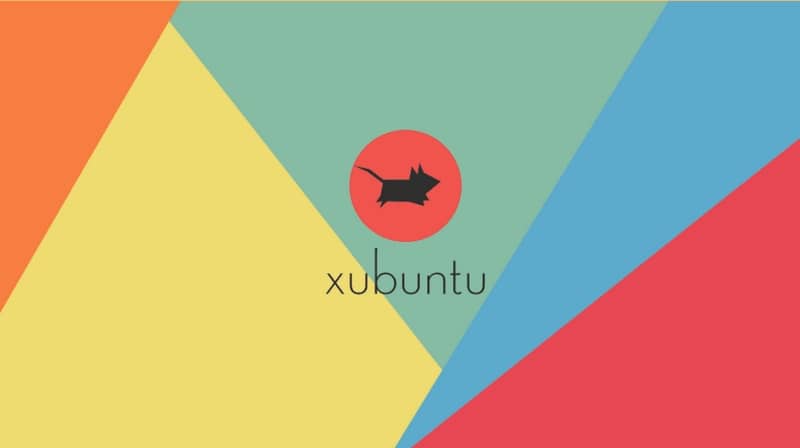
Kun järjestelmä on käynnistetty, voit aluksi löytää kaksi vaihtoehtoa, jotka ovat kokeile tai asenna Xubuntu. Joten kiinnostava vaihtoehto on numero kaksi, ensin sinun on asetettava kieleksi espanjaksi vasemmalla olevasta valikosta, joka näkyy näytöllä.
Kun valitset kieltä, napsauta Asenna, seuraavassa ikkunassa sinun on valittava näppäimistö, joten sinun on valittava ”Latinalaisamerikkalainen” ja jatka. Sitten löydät kaksi vaihtoehtoa, mutta on suositeltavaa painaa ”jatka”, eikä sinun pitäisi ladata mitään kyseisestä osiosta.
Myöhemmin näyttöön tulee toinen ikkuna, joka vastaa ”asennustyyppiä”. Siellä voit valita ensimmäisen vaihtoehdon, joka on: pyyhi levy ja asenna Xubuntuja napsauta sitten jatka. Sitten seuraava ikkuna vastaa: missä olet? josta sinun on haettava maata, jossa olet tällä hetkellä.
Sitten näytetään joukko kysymyksiä, joihin sinun on vastattava Kuka olet? -Välilehdellä, jotta nimi ja salasana lisätään. Korosta se salasana on välttämätön muista se muille asetuksille, kun jatkat, löydät useita välilehtiä Xubuntun kuvauksesta ja ohjeista.
Lopuksi, kun prosessi on valmis, näkyviin tulee ilmoitus siitä, että se on määrä suorittaa Käynnistä järjestelmä uudelleen, uudelleenkäynnistyksen jälkeen salasana on annettava ja sitä voidaan käyttää. Koska järjestelmä on asennettu ja voit poistaa pendriven viimeisenä vaiheena. Samoin on korostettava, että on myös suositeltavaa käynnistää Apache-verkkopalvelin uudelleen Linux Ubuntussa.